- Firefox vous permet de synchroniser les signets ainsi que d'autres éléments tels que les onglets ouverts et les mots de passe à l'aide de la fonction de synchronisation.
- Vous devez avoir un compte Firefox vérifié pour pouvoir utiliser cette fonctionnalité.
- Les modules complémentaires installés dans Firefox peuvent entrer en conflit avec cette fonctionnalité et entraîner l'échec de la synchronisation.
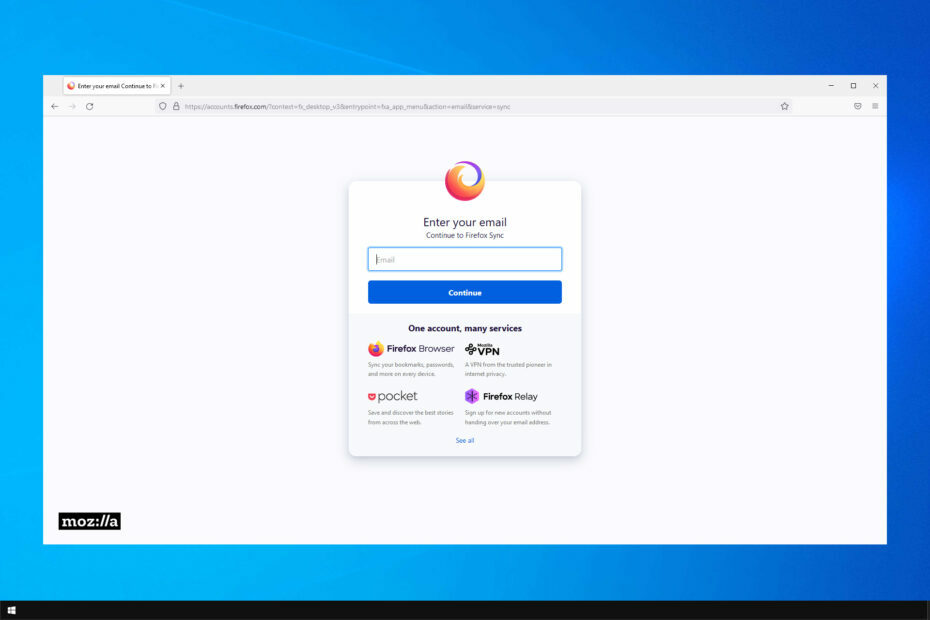
Vous méritez un meilleur navigateur! 350 millions de personnes utilisent quotidiennement Opera, une expérience de navigation à part entière qui s'accompagne de divers packages intégrés, d'une consommation de ressources améliorée et d'un superbe design.Voici ce que Opera peut faire :
- Migration facile: utilisez l'assistant Opera pour transférer les données existantes de Firefox, en quelques étapes seulement
- Optimisez l'utilisation des ressources: votre mémoire RAM est utilisée plus efficacement que Firefox
- Confidentialité renforcée: VPN intégré gratuit et illimité
- Pas de publicité: le bloqueur de publicités intégré accélère le chargement des pages et protège contre l'exploration de données
- Télécharger Opéra
Récemment, la plupart des navigateurs ont commencé à offrir un moyen intégré de synchronisation des données entre différentes installations. Si vos favoris Firefox ne se synchronisent pas, ce guide vous expliquera comment résoudre le problème.
Firefox Sync est une fonctionnalité qui vous permet de transférer des données liées au profil entre différentes installations. Cependant, les utilisateurs ne doivent pas utiliser la fonctionnalité pour sauvegarder leurs signets.
Si vous cherchez quelque chose de plus fiable, alors un spécialiste outil logiciel de synchronisation est ce dont vous avez besoin.
Vous devez ajouter au moins deux appareils pour la synchronisation afin que même si vous perdez l'accès à votre compte Firefox, ou pire, à l'appareil lui-même, vous puissiez toujours accéder à vos données.
Pourquoi mes marque-pages Firefox ne se synchronisent-ils pas ?
L'utilisation de la fonctionnalité de synchronisation de Firefox nécessite que vous ayez un compte Firefox. Cependant, la simple création d'un compte ne lancera pas automatiquement le processus de synchronisation. Le compte doit être vérifié avant que la synchronisation puisse commencer.
Étant donné que les utilisateurs ne doivent pas utiliser la fonctionnalité comme service de sauvegarde permanent, elle fonctionne comme un tampon pour transférer les données liées au compte telles que les signets et les mots de passe.
Si vous ne vous êtes pas connecté au navigateur de l'appareil sur lequel vous souhaitez synchroniser vos données, vous ne pourrez pas accéder à vos données.
Conseil rapide:
Opera Sync simplifie la synchronisation des signets de votre navigateur, des numéros abrégés, de l'historique, des mots de passe et des onglets actifs sur de nombreux appareils.
Lorsque vous vous connectez, le navigateur enregistre tous vos historiques de navigation sur votre compte Opera. La même chose se produira si vous vous connectez sur un nouvel ordinateur, téléphone ou tablette. De plus, vous pouvez tout importer depuis Firefox en un seul clic si vous décidez d'utiliser Opera.

Opéra
Opera combine les signets et les dossiers de signets de chaque appareil et synchronise tout sous un seul compte.
Que puis-je faire si mes marque-pages ne se synchronisent pas dans Firefox ?
1. Connectez-vous à votre compte Firefox
- Clique le Menu icône en haut à gauche. Sélectionnez maintenant le S'identifier option.
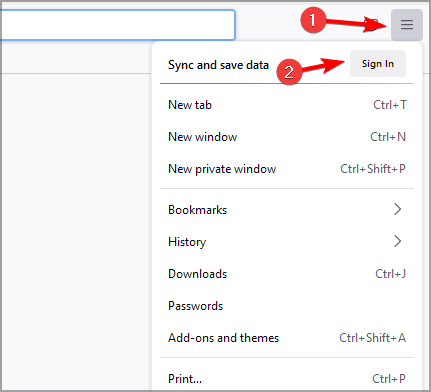
- Entrez votre adresse email.
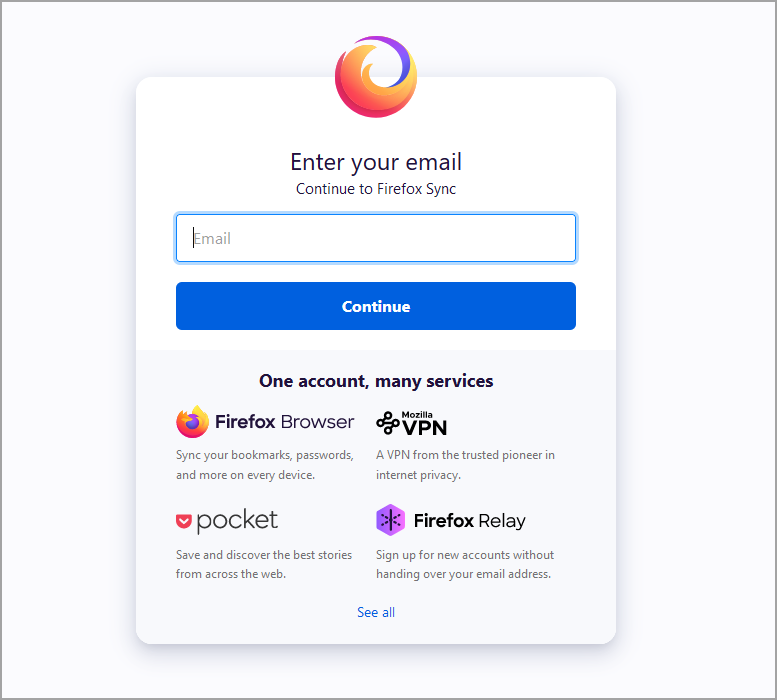
- Entrez maintenant votre mot de passe.
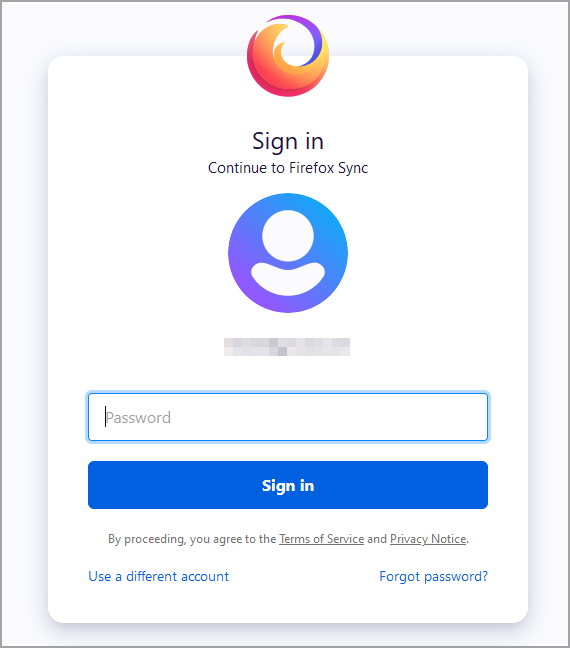
Une fois connecté, le problème de non-synchronisation des signets du compte Firefox disparaîtra.
2. Réinstaller Firefox
- Presse les fenêtres clé + X et sélectionnez Applications et fonctionnalités.
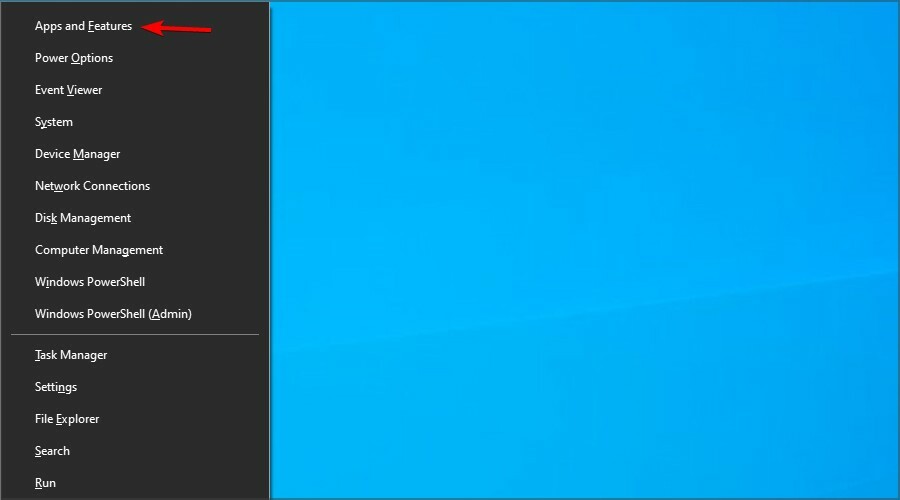
- Localisez maintenant Firefox et cliquez sur Désinstaller.
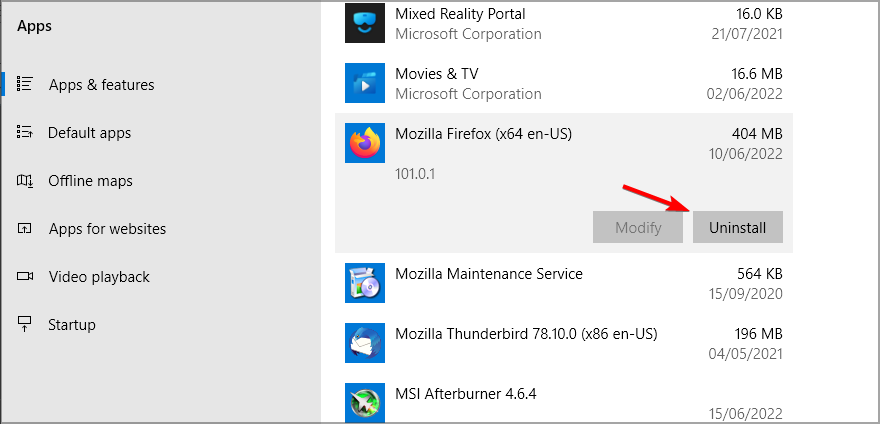
- Suivez les instructions à l'écran pour le supprimer.
- Une fois que vous l'avez supprimé, réinstallez-le.
- Faites cela sur les deux appareils.
Conseil d'expert: Certains problèmes de PC sont difficiles à résoudre, en particulier lorsqu'il s'agit de référentiels corrompus ou de fichiers Windows manquants. Si vous rencontrez des problèmes pour corriger une erreur, votre système peut être partiellement endommagé. Nous vous recommandons d'installer Restoro, un outil qui analysera votre machine et identifiera le problème.
Cliquez ici pour télécharger et commencer à réparer.
C'est une mesure drastique, mais elle peut vous aider si Firefox ne synchronise pas les mots de passe, alors assurez-vous de l'essayer.
- 7 façons de faire fonctionner à nouveau Firefox lorsqu'il ne répond pas
- Firefox ne charge pas les pages après une mise à jour? Voici un correctif
- Mozilla Firefox est trop lent sur Windows 10 & 11? Répare le maintenant
3. Vérifier les add-ons en conflit
- Dans Firefox, appuyez sur Ctrl + Décalage + UN pour ouvrir la page des addons.
- Cliquez maintenant sur l'icône de commutateur à côté de l'extension pour la désactiver.
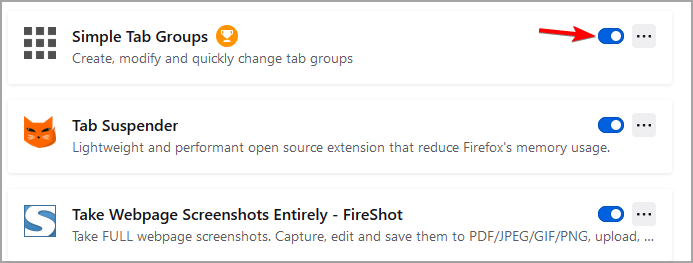
- Répétez cette opération pour toutes les extensions.
- Après les avoir désactivés, vérifiez si le problème persiste.
Si les signets de Firefox iCloud ne se synchronisent pas, vous pouvez utiliser des extensions spécialisées telles que Signets iCloud pour contourner ce problème.
Pourquoi les signets de Firefox ne se synchronisent-ils pas sur Android ?
Sur les appareils mobiles, vous avez la possibilité de vous connecter à votre compte Firefox en scannant un code QR.
Ce code vous sera présenté lors de votre visite sur ce site officiel de Firefox dans un navigateur déjà connecté à votre compte Firefox.
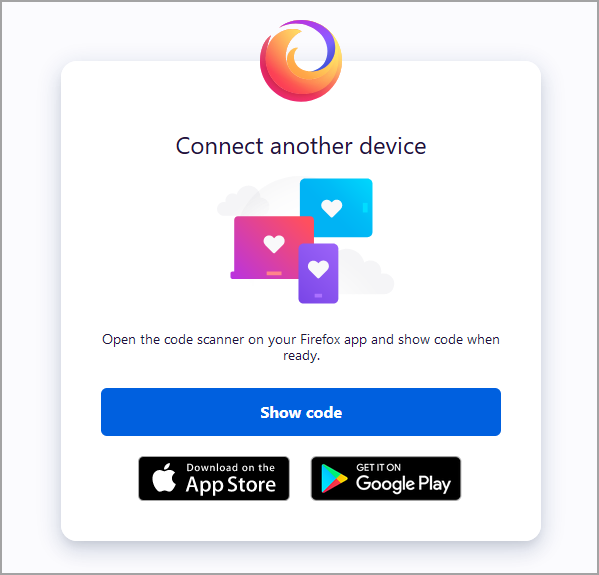
Alternativement, vous pouvez forcer Firefox à se synchroniser en procédant comme suit :
- Clique le Menu bouton dans le coin supérieur droit et choisissez Réglages.
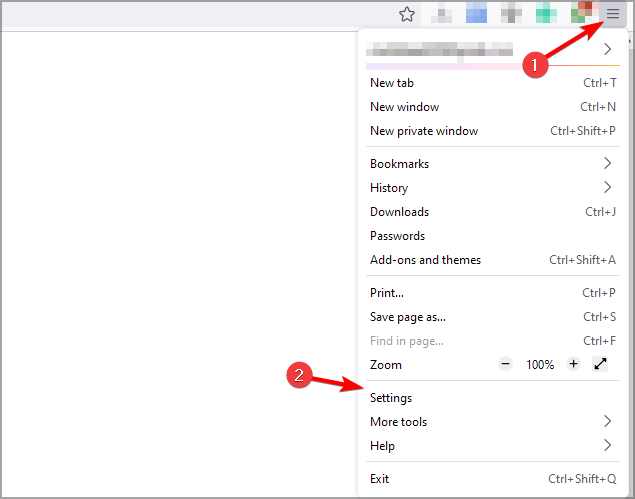
- Cliquer sur Synchroniser dans le volet de gauche. Dans le volet de droite, cliquez sur Synchroniser maintenant.
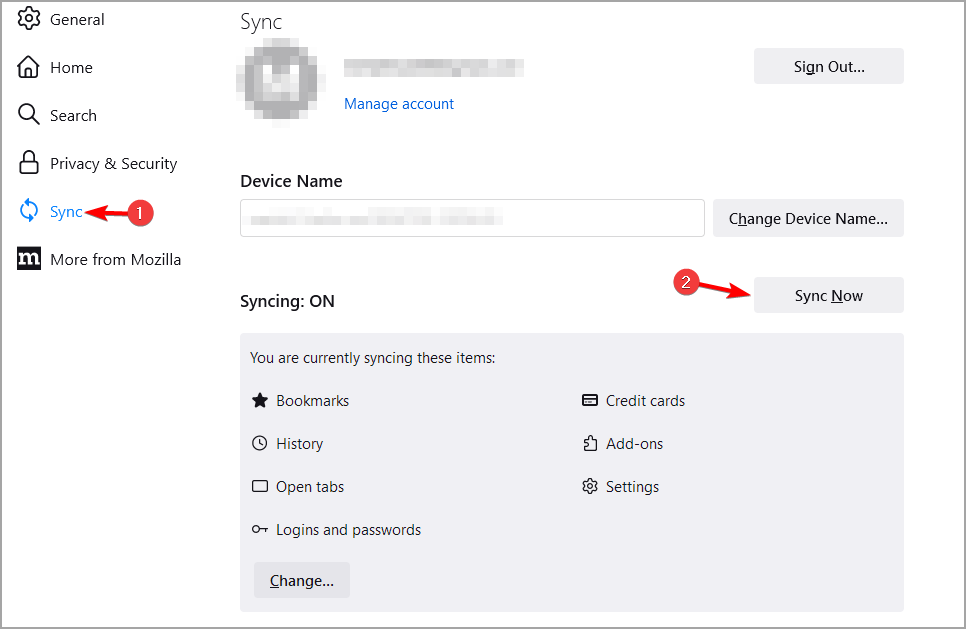
- Attendez que le processus de synchronisation se termine.
Pourquoi les marque-pages de Firefox ne se synchronisent-ils pas avec l'iPhone ?
Semblable à Android, Firefox pour iOS vous permet également de vous connecter à l'aide d'un code QR ou en saisissant manuellement les informations d'identification de votre compte. Lorsque vous ouvrez Firefox pour la première fois après l'avoir installé, un compte vous sera demandé.
Si vous rencontrez des problèmes de synchronisation, la réinstallation de Firefox sur votre appareil iOS et votre PC vous aidera.
Puis-je synchroniser les marque-pages Firefox entre ordinateurs ?
Oui, on peut utiliser la fonction Sync pour synchroniser les signets entre deux PC/Mac. Ils doivent simplement être connectés au même compte Firefox.
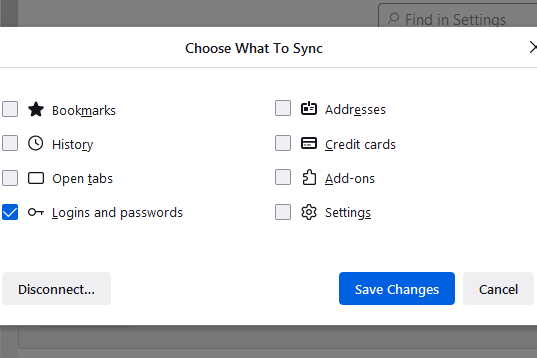
Donc, si votre barre d'outils de favoris Firefox ne se synchronise pas, commencez par vous assurer que vous êtes connecté à un compte Firefox vérifié. Désactivez tous les plugins en conflit.
Si Firefox ne synchronise pas les mots de passe, assurez-vous de l'avoir choisi dans la liste des données que vous souhaitez synchroniser.
Si le problème persiste, visitez notre Firefox Sync ne fonctionne pas guide pour des solutions plus utiles. Quelle solution avez-vous utilisé pour résoudre ce problème? Faites-le nous savoir dans les commentaires ci-dessous.
 Vous avez toujours des problèmes ?Corrigez-les avec cet outil :
Vous avez toujours des problèmes ?Corrigez-les avec cet outil :
- Téléchargez cet outil de réparation de PC noté Excellent sur TrustPilot.com (le téléchargement commence sur cette page).
- Cliquez sur Lancer l'analyse pour trouver les problèmes Windows qui pourraient causer des problèmes au PC.
- Cliquez sur Tout réparer pour résoudre les problèmes avec les technologies brevetées (Remise exclusive pour nos lecteurs).
Restoro a été téléchargé par 0 lecteurs ce mois-ci.
![Le moyen le plus rapide de marquer tous les onglets dans Firefox [Guide 2022]](/f/f51903a2207f0b6f859f1060ea2a04ea.png?width=300&height=460)